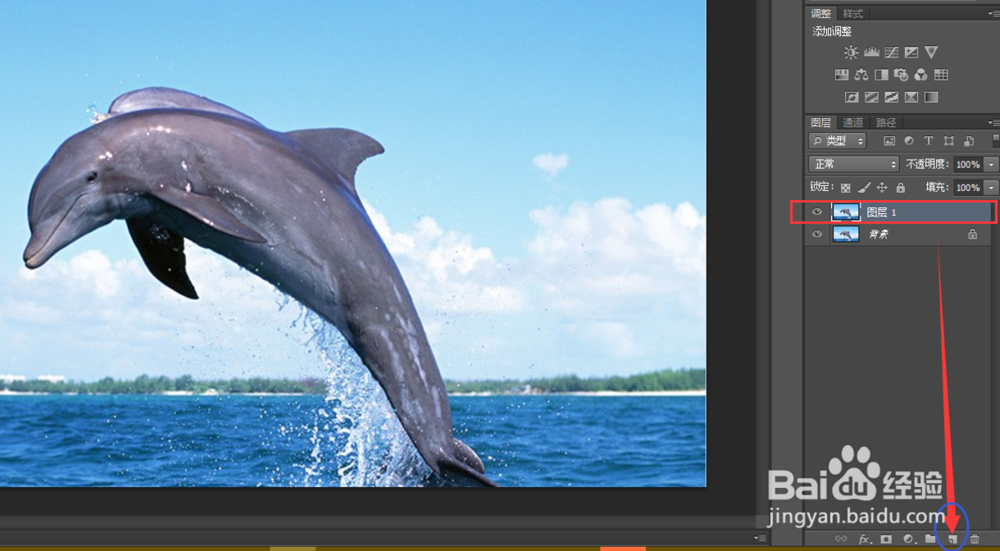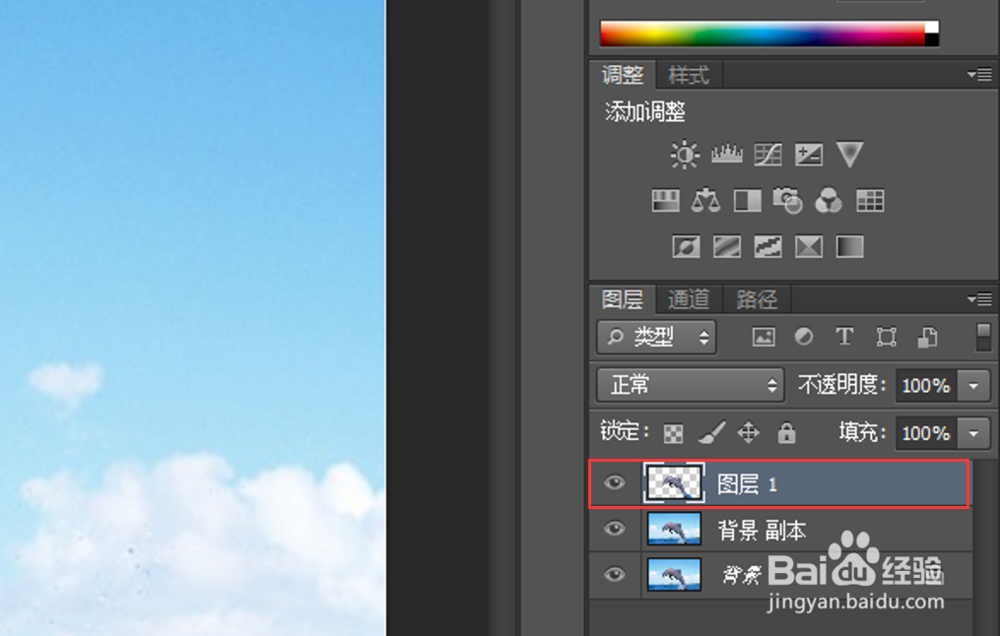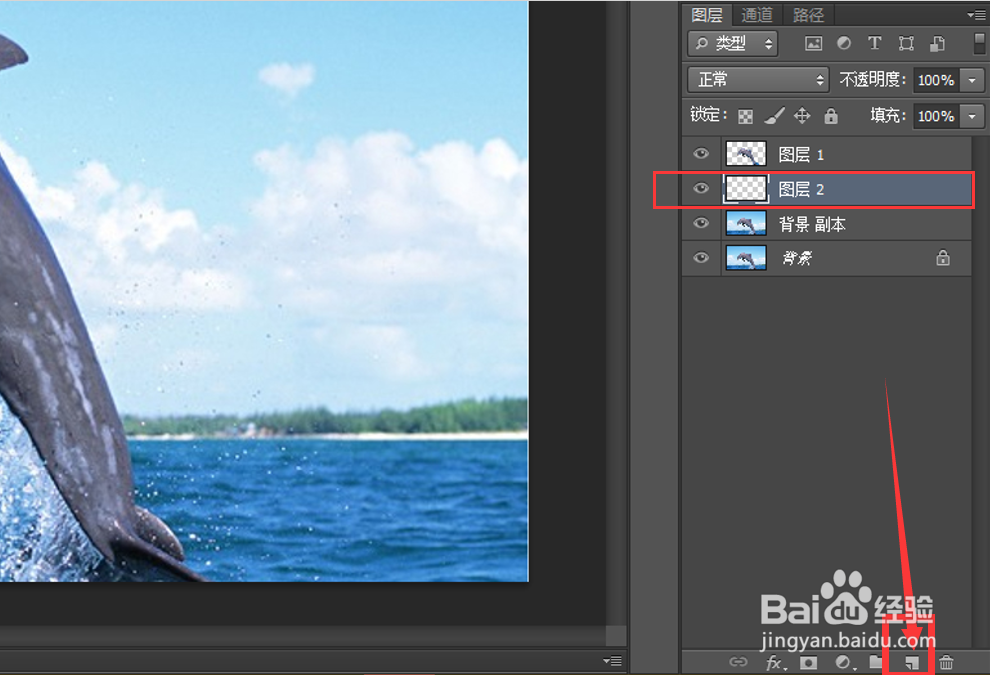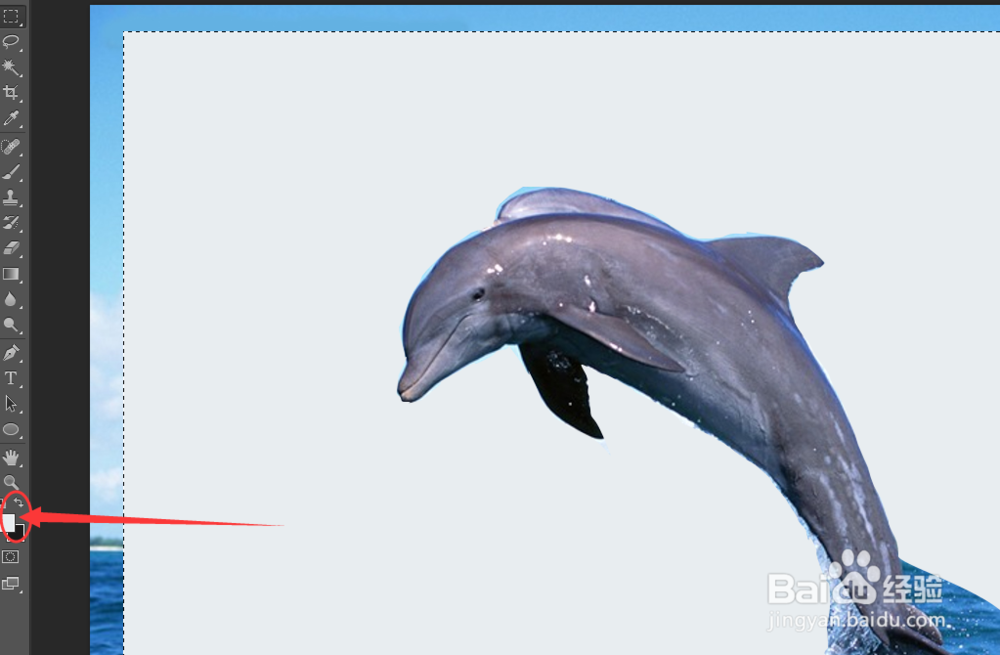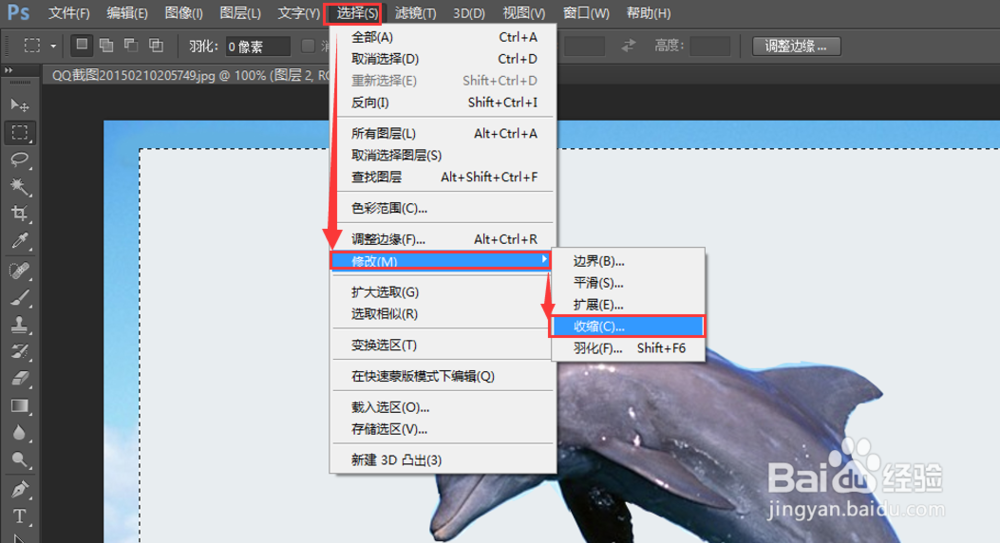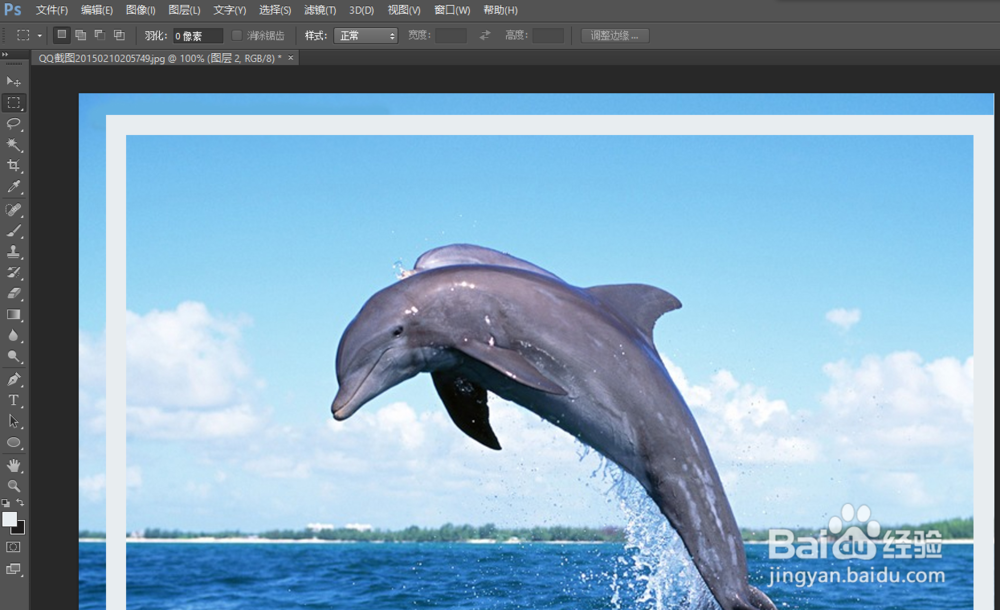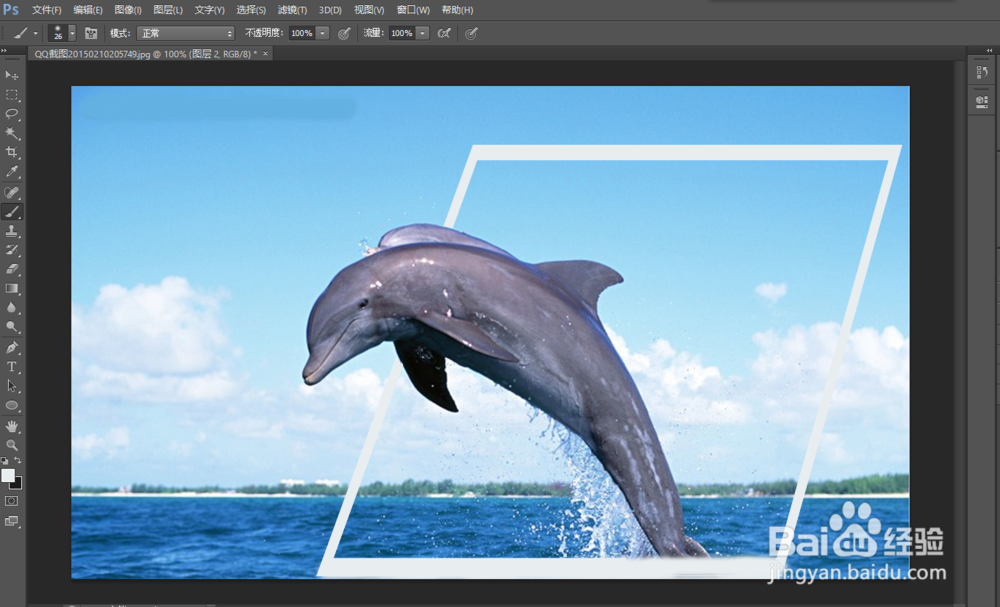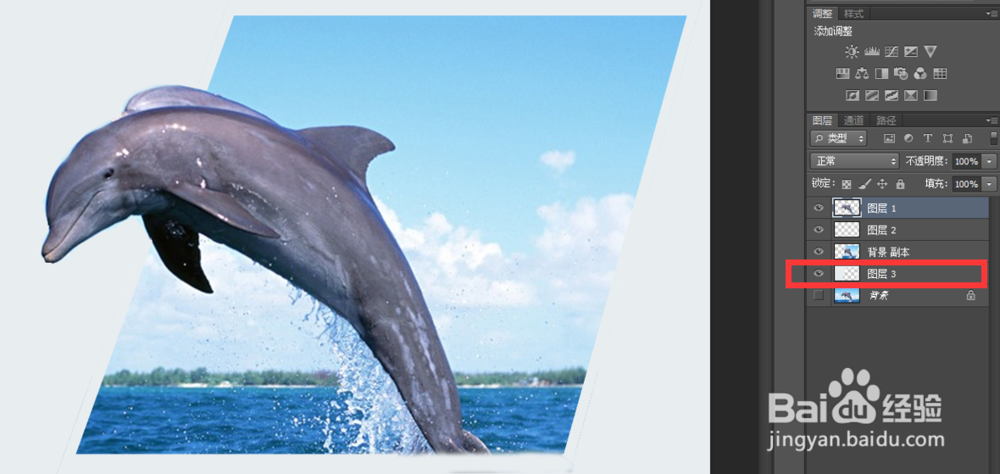1、 我么现在就以这张图片为例来说明。首先在PS上打开这张图片, 然后再用Ctrl+j复制一个图层,或者用鼠标拖动背景图层到下面的新建图层按钮上,也能复制一个新的图层来。如图所示:
2、 新建一个图层之后,再用钢笔工具把海豚从图片中选取出来,如图所示:
3、 所选取的点一定要闭合,然后再按Ctrl+Enter组合键将其变成选区,再按组合键CTRL+J复制成一个新的图层。如图:
4、 接着,在图层背景副本和海豚图层之间建立一个新的图层。如图:
5、 这时,用矩形选择工具做出一定比例的选择区,不要太精选,因为后面的步骤还要对它扭曲变形,把做好的选择区用白色填充。在调色器中选好白色后,按Alt+Delete来填充。如图所示:
6、 在确认当前的选择区仍然是选择状态时,点击菜单中的选择-修改-收缩命令。如图所示:
7、 在弹出的对话框中我们选择的是30,这个数字是不确定的,其大小主要取决于你的相框的大小。设置好你认为合适的数值之后,然后按Delete删除多余的部分,继续按Ctrl+D取消选择。如图:
8、 继续按Ctrl+T,PS执行自由变换命令,在你刚刚制作的相框上出现了八个点,我们可以拖动这些点来做变形处理,效果按合适为止。如图所示:
9、 这时。利用魔术棒工具在相框以外的地方点击一下,你可以看见整个背景图层都被选中了,如图:
10、 然后点击背景副本图层,按Delete。之后,隐藏背景层(就是把图层上的那个眼睛关闭了)再在背景层上面新建一个图层,并填充白色。如图:
11、 至此,飞跃出相框的海豚就基本上制作完成了,接下来你可以详细的美化一下你的相框,为相框增加花边,为相框添加投影等等手段,来增添图片的立体效果了。我只是大概的介绍了这种图片的制作过程,其细滤之处还要在熟练之后慢慢去摸索,去探讨,去钻研。